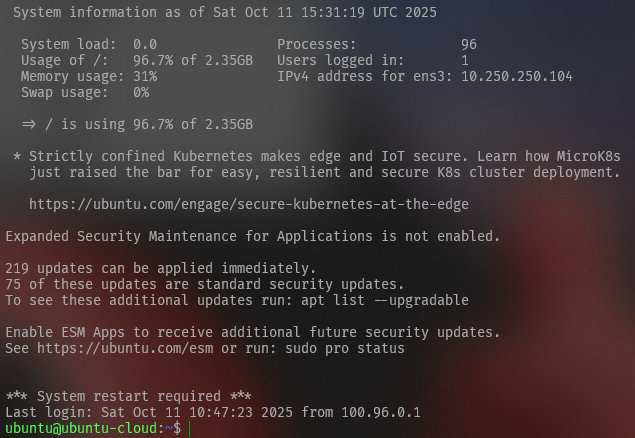在昨天 Day25- cloudflare warp connector 初體驗(上) 中我們有提到 warp connector 的特性。
每個裝 warp connector 的設備都會進入我們設定的大內網,有一個被分配的 CGNAT IP ,今天我們就來簡單的實作。
老規矩,先上拓譜圖。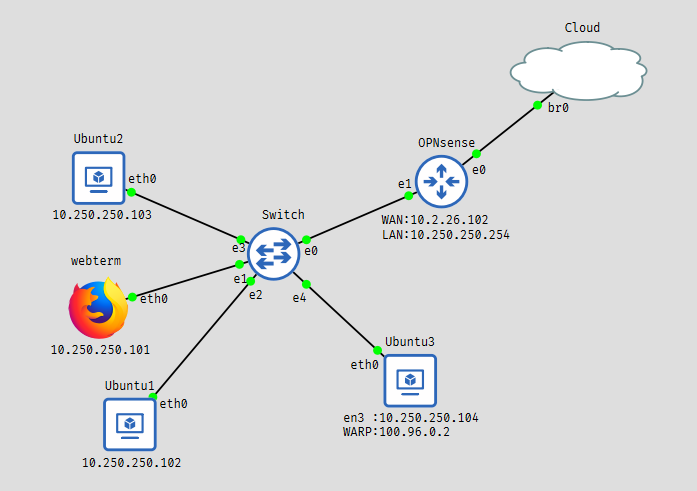
我們的目標是在 Ubuntu3 上面裝 warp connector ,讓其有一個 WARP 網路介面,並且有一個我們 cloudflare 大內網的 IP。
首先在 cloudflare zero trust 裡。
每次設定時都會把前置條件給我們確認一次。具體如下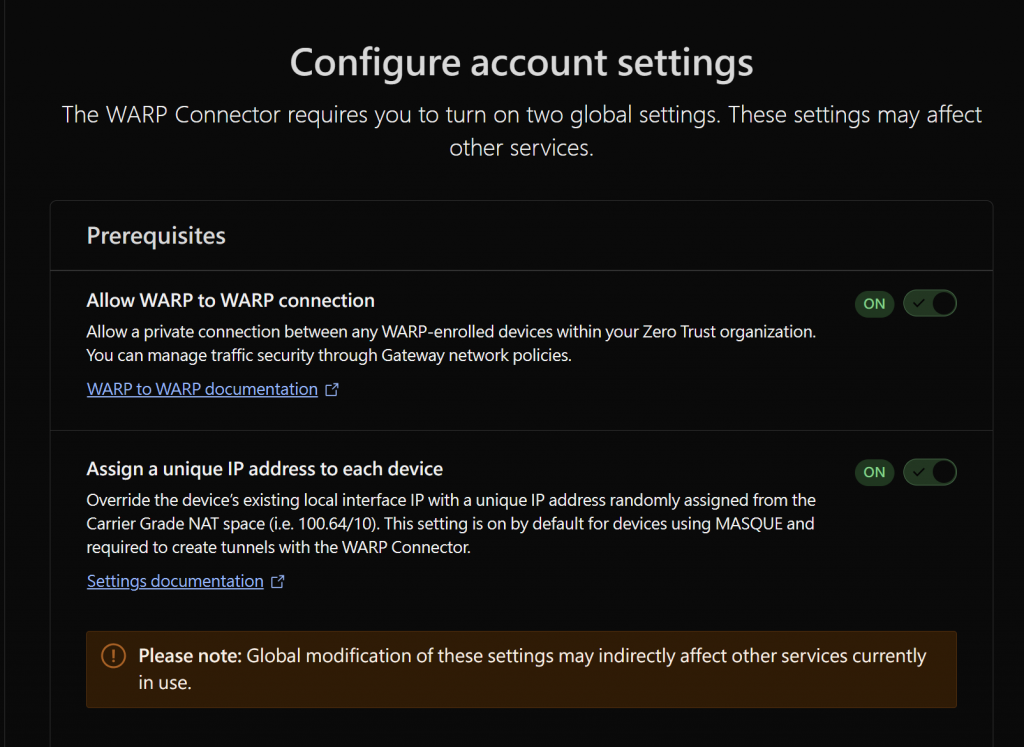
然後跟著設定走下去,甚至不用去設地內網。
我們來欣賞一下,最近的成果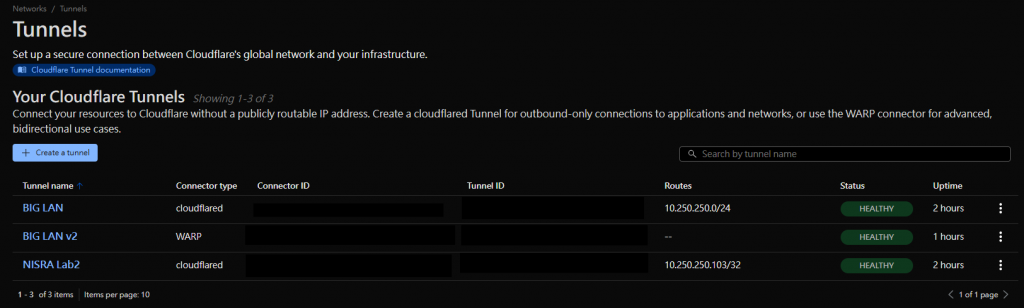
其中
設定新的 profile ,分別設定自用的帳號和 warp connector(warp_connector@<your-team-name>.cloudflareaccess.com) 的帳號,所以應該會有兩個規則如下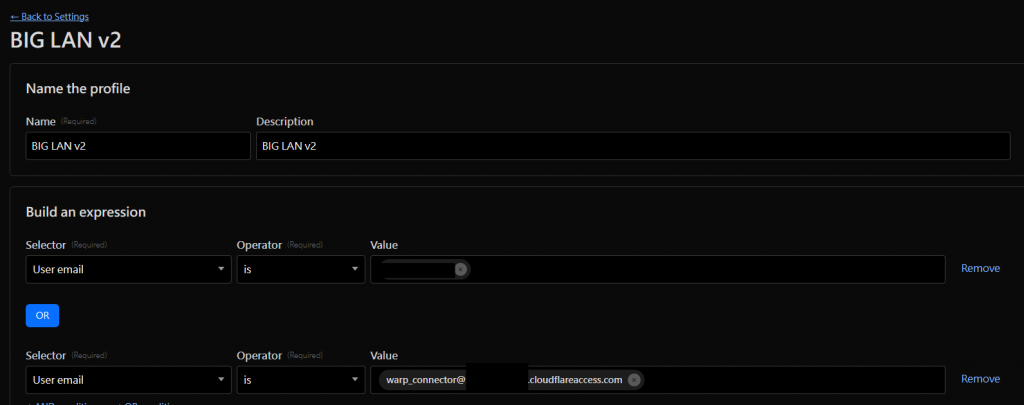
並且在 split tunnels 裡面設定 include IPs,具體如下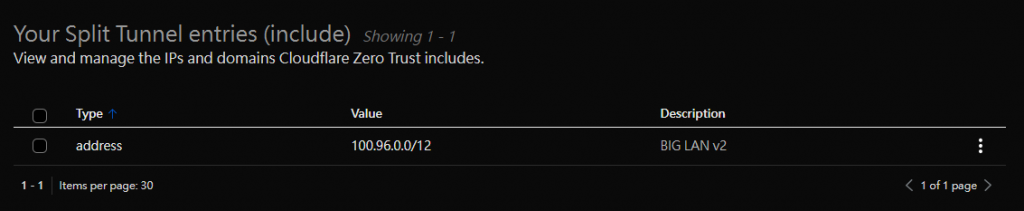
使用指令
'''
echo 'net.ipv4.ip_forward = 1' | sudo tee -a /etc/sysctl.d/99-warp-svc.conf
sudo sysctl -p /etc/sysctl.d/99-warp-svc.conf
'''
避免 net.ipv4.ip_forward = 1 在下次開機時設定跑掉。
另外,我們可以在 My team > Devices 去確認裝置是否有正確安裝,裝 warp connector 的機器應該會顯示我們新設的 profile ,以我為例,就會是 BIG LAN v2 而非 default。
最後,可以在電腦上的 warp 查看 split tunnel 有沒有我們稍早設定的規則
然後就好了,就是這麼樸實無華,就是這麼簡單。
我們可以看下成果,我們電腦分配到的 IP 是 100.96.0.1,而 Ubuntu3 是 100.96.0.2。ping 100.96.0.2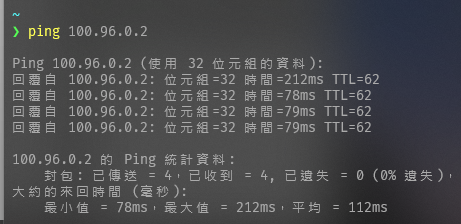
ssh ubuntu@100.96.0.2